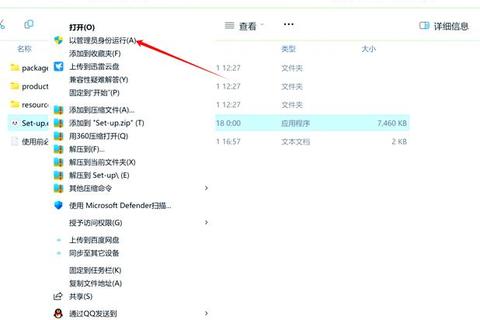Adobe Illustrator 作为行业领先的矢量图形设计软件,是设计师、插画师及创意工作者的重要工具。许多用户在尝试免费下载和安装时,常因系统兼容性、权限配置、安装包损坏等问题导致失败。本文将从下载源选择、安装环境配置、常见错误排查等多个角度,系统梳理解决方案,帮助用户顺利完成安装并规避潜在风险。
一、确保下载源的安全性及可靠性
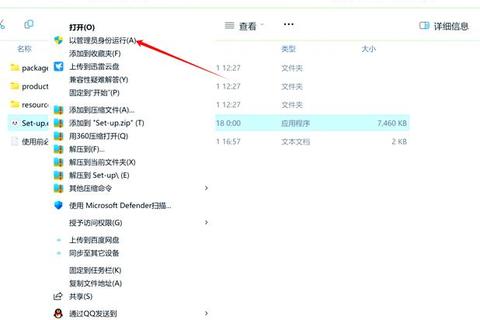
免费下载 Illustrator 时,首要问题是获取合法且完整的安装包。以下是几种常见情况及应对策略:
1. 选择官方或可信赖的第三方平台
官方渠道(如 Adobe 官网或 Creative Cloud)提供正版试用版下载,但需登录账号且试用期结束后需付费。若预算有限,可参考 Adobe 教育版或企业合作计划。
部分第三方平台(如技术论坛或软件分享网站)可能提供破解版安装包,但存在捆绑插件、病毒植入等风险。建议优先选择用户评价高且提供完整哈希校验的链接。
2. 验证安装包完整性
下载后若安装失败,需检查文件是否完整。可通过以下方式:
比对文件大小与发布者提供的数值。
使用校验工具(如 HashCheck)验证 MD5 或 SHA-1 值。若不一致,需重新下载。
二、解决系统兼容性冲突

Illustrator 对操作系统版本及硬件配置有明确要求,以下为常见兼容性问题及处理方法:
1. 检查系统版本是否匹配
Windows 用户:需确认系统为 64 位且版本符合要求。例如,Illustrator 2023 需 Windows 10 21H2 或更高。
Mac 用户:需注意安装包是否适配 Intel 或 Apple Silicon 芯片,错误选择会导致安装失败。
2. 关闭不兼容的软件
第三方安全软件(如 360、腾讯管家)可能拦截安装进程。建议安装前临时禁用此类工具。
若电脑安装过旧版 Adobe 软件(尤其是破解版),需彻底清理残留文件(参考第四节)。
三、权限不足导致的安装失败
权限问题是安装失败的常见原因,解决方法包括:
1. 以管理员身份运行安装程序
右键点击安装包(如 `Set-up.exe`),选择“以管理员身份运行”。
2. 修改文件夹权限
确保安装目录(如 `C:Program FilesAdobe`)和临时文件夹(`C:Users用户名AppDataLocalTempAdobeTemp`)具有完全控制权限。
若提示注册表写入失败,可手动调整注册表项权限。例如,对 `HKEY_LOCAL_MACHINESOFTWAREClasses.pdfOpenWithList` 授予管理员完全控制权。
四、清理残留文件与注册表项
旧版本或未卸载干净的 Adobe 软件会导致冲突,具体清理步骤:
1. 删除 Adobe 相关文件夹
定位并重命名或删除以下目录:
`C:Program Files (x86)Common FilesAdobecaps`
`C:Program Files (x86)Common FilesAdobeOOBE`
`C:Users用户名AppDataRoamingAdobe`。
2. 使用清理工具
Adobe 官方提供的 `Creative Cloud Cleaner Tool` 可深度清除残留文件及注册表项。
五、安装过程中的典型错误代码处理
1. 错误代码 127
原因:残留文件或权限不足。
解决:按第四节清理文件夹,并重启安装程序。
2. 错误代码 160
原因:注册表写入权限被限制。
解决:修改注册表项权限(参考第三节)。
3. 错误代码 101/102
原因:网络中断或安装包损坏。
解决:重新下载并关闭防火墙。
六、替代方案:免费矢量设计软件推荐
若反复尝试仍无法安装 Illustrator,可考虑以下替代工具:
1. Inkscape
开源免费,支持 SVG 格式编辑,适合基础矢量绘图。
2. Gravit Designer
提供在线及离线版本,界面简洁,功能接近 Illustrator。
3. Vectr
轻量级工具,适合快速原型设计,支持多平台同步。
七、安装后的常见问题与优化建议
1. 插件加载失败
进入 Illustrator 设置,通过“预设”菜单重新加载插件目录。
2. 功能异常或闪退
更新显卡驱动,确保 DirectX 及 .NET Framework 为最新版本。
3. 性能优化
在“首选项”中调整内存分配,关闭不必要的实时预览功能。
通过以上步骤,用户可系统解决 Illustrator 下载及安装中的多数问题。需强调的是,使用正版软件不仅能避免兼容性风险,还可获得官方技术支持与持续更新。若仍需依赖免费版本,务必从可信源获取安装包,并在安装前做好系统环境检查。